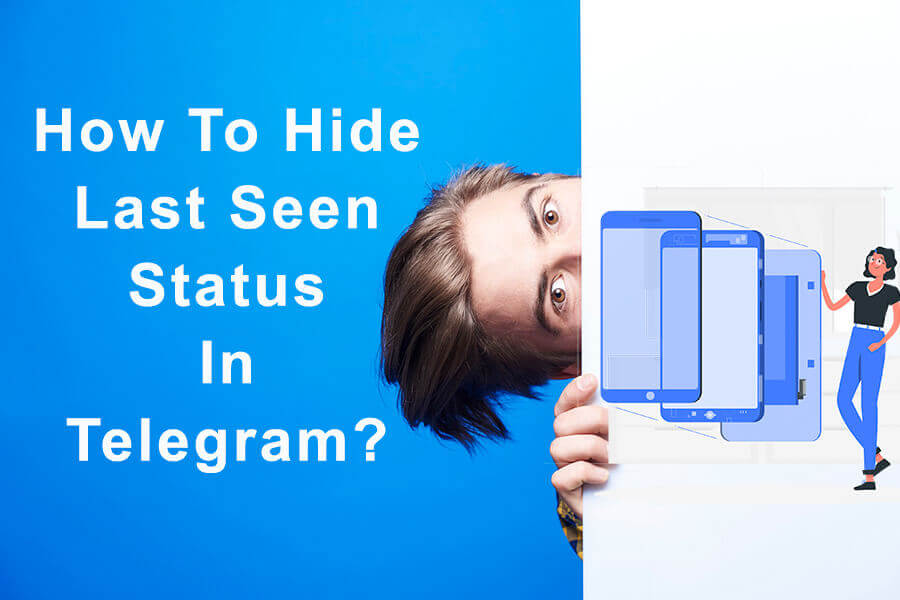ಟೆಲಿಗ್ರಾಮ್ನಲ್ಲಿ ಕೊನೆಯದಾಗಿ ನೋಡಿದ ಸ್ಥಿತಿಯನ್ನು ಮರೆಮಾಡುವುದು ಹೇಗೆ?
ಟೆಲಿಗ್ರಾಮ್ನಲ್ಲಿ ಕೊನೆಯದಾಗಿ ನೋಡಿದ ಸ್ಥಿತಿಯನ್ನು ಮರೆಮಾಡಿ
ಆಧುನಿಕ ಸಂದೇಶ ಜಗತ್ತಿನಲ್ಲಿ, ವಿವಿಧ ಅಪ್ಲಿಕೇಶನ್ಗಳು ಜನರು ಪರಸ್ಪರ ಸುಲಭವಾಗಿ ಸಂಪರ್ಕದಲ್ಲಿರಲು ಅನುವು ಮಾಡಿಕೊಡುತ್ತದೆ. ಈ ಅಪ್ಲಿಕೇಶನ್ಗಳಲ್ಲಿ ಒಂದಾಗಿದೆ ಟೆಲಿಗ್ರಾಂ, ಇದು ವಿಶ್ವದ ಅತ್ಯಂತ ಜನಪ್ರಿಯ ಮತ್ತು ಶಕ್ತಿಯುತ ಸಂದೇಶವಾಹಕಗಳಲ್ಲಿ ಒಂದಾಗಿದೆ ಮತ್ತು ಅದರ ಬಳಕೆದಾರರಿಗೆ ಅನೇಕ ವೈಶಿಷ್ಟ್ಯಗಳನ್ನು ಒದಗಿಸುತ್ತದೆ. ಅಂತಹ ಒಂದು ವೈಶಿಷ್ಟ್ಯವು ಕೊನೆಯದಾಗಿ ನೋಡಿದ” ಸ್ಥಿತಿಯಾಗಿದ್ದು ಅದು ನೀವು ಕೊನೆಯ ಬಾರಿ ಅಪ್ಲಿಕೇಶನ್ ಅನ್ನು ಯಾವಾಗ ಬಳಸಿದ್ದೀರಿ ಎಂದು ನಿಮ್ಮ ಸಂಪರ್ಕಗಳಿಗೆ ತಿಳಿಸುತ್ತದೆ. ಆದರೆ ನೀವು ಈ ಸ್ಥಿತಿಯನ್ನು ಮರೆಮಾಡಲು ಮತ್ತು ಇತರರಿಂದ ಮರೆಮಾಡಲು ಬಯಸಬಹುದು.
ಈ ಲೇಖನದಲ್ಲಿ, ಟೆಲಿಗ್ರಾಮ್ನಲ್ಲಿ ಕೊನೆಯದಾಗಿ ನೋಡಿದ ಸ್ಥಿತಿಯನ್ನು ಮರೆಮಾಡಲು ವಿಭಿನ್ನ ಮಾರ್ಗಗಳನ್ನು ಚರ್ಚಿಸಲಾಗಿದೆ. ಮೊದಲಿಗೆ, ಅಪ್ಲಿಕೇಶನ್ನ ಮುಖ್ಯ ಸೆಟ್ಟಿಂಗ್ಗಳ ಮೂಲಕ ಈ ಸ್ಥಿತಿಯನ್ನು ನಿಷ್ಕ್ರಿಯಗೊಳಿಸುವುದು ಹೇಗೆ ಎಂದು ನಿಮಗೆ ಕಲಿಸಲಾಗುತ್ತದೆ. ಇತರ ವಿಧಾನಗಳನ್ನು ನಂತರ ಅನ್ವೇಷಿಸಲಾಗುತ್ತದೆ, ಉದಾಹರಣೆಗೆ "ಆಫ್ಲೈನ್ಚಾಟ್ ಮಾಡುವಾಗ ಮೋಡ್ ಮತ್ತು ಗೌಪ್ಯತೆ ಸೆಟ್ಟಿಂಗ್ಗಳು.
ಈ ವಿಧಾನಗಳನ್ನು ಬಳಸುವುದರಿಂದ, ನಿಮ್ಮ "ಕಡೆ ಬಾರಿ ಕಂಡದು"ಸ್ಥಿತಿ ಮತ್ತು ಇತರರೊಂದಿಗೆ ಹೆಚ್ಚು ಸಂಪೂರ್ಣವಾಗಿ ಸಂಪರ್ಕದಲ್ಲಿರಿ. ಟೆಲಿಗ್ರಾಮ್ನಲ್ಲಿ ನಿಮ್ಮ ಗೌಪ್ಯತೆಯನ್ನು ಕಾಪಾಡಿಕೊಳ್ಳಲು ಮತ್ತು ಅದರ ಎಲ್ಲಾ ಪ್ರಯೋಜನಗಳನ್ನು ಪಡೆಯಲು ಈ ಮಾರ್ಗದರ್ಶಿ ನಿಮಗೆ ಸಹಾಯ ಮಾಡುತ್ತದೆ ಎಂದು ನಾವು ಭಾವಿಸುತ್ತೇವೆ ಟೆಲಿಗ್ರಾಮ್ ಸಲಹೆಗಳು.
ಸೆಟ್ಟಿಂಗ್ಗಳಿಂದ "ಕೊನೆಯದಾಗಿ ನೋಡಿದ" ಸ್ಥಿತಿಯನ್ನು ನಿಷ್ಕ್ರಿಯಗೊಳಿಸಿ:
- ಟೆಲಿಗ್ರಾಮ್ ತೆರೆಯಿರಿ ಮತ್ತು ಮೇಲಿನ ಎಡ ಮೂಲೆಯಲ್ಲಿರುವ ಮೂರು ಅಡ್ಡ ರೇಖೆಗಳ ಮೇಲೆ ಟ್ಯಾಪ್ ಮಾಡಿ ಮತ್ತು ಸೆಟ್ಟಿಂಗ್ಗಳಿಗೆ ಹೋಗಿ.
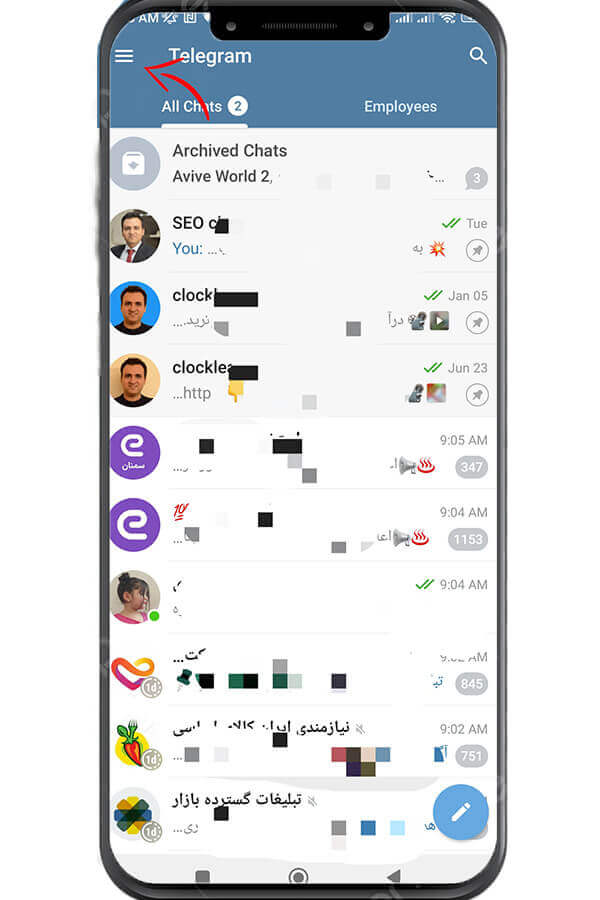
- ಸೆಟ್ಟಿಂಗ್ಗಳ ಮೆನುವಿನಲ್ಲಿ, ಗೌಪ್ಯತೆ ಆಯ್ಕೆಯನ್ನು ನೋಡಿ. ಈ ಆಯ್ಕೆಯನ್ನು ಸಾಮಾನ್ಯವಾಗಿ ಕೆಳಗೆ ಕಾಣಬಹುದು "ಗೌಪ್ಯತಾ ಸೆಟ್ಟಿಂಗ್ಗಳು", "ಗೌಪ್ಯತೆ ಮತ್ತು ಭದ್ರತೆ" ಅಥವಾ "ಸುಧಾರಿತ". "ಗೌಪ್ಯತೆ ಮತ್ತು ಭದ್ರತೆ" ಮೇಲೆ ಟ್ಯಾಪ್ ಮಾಡಿ.
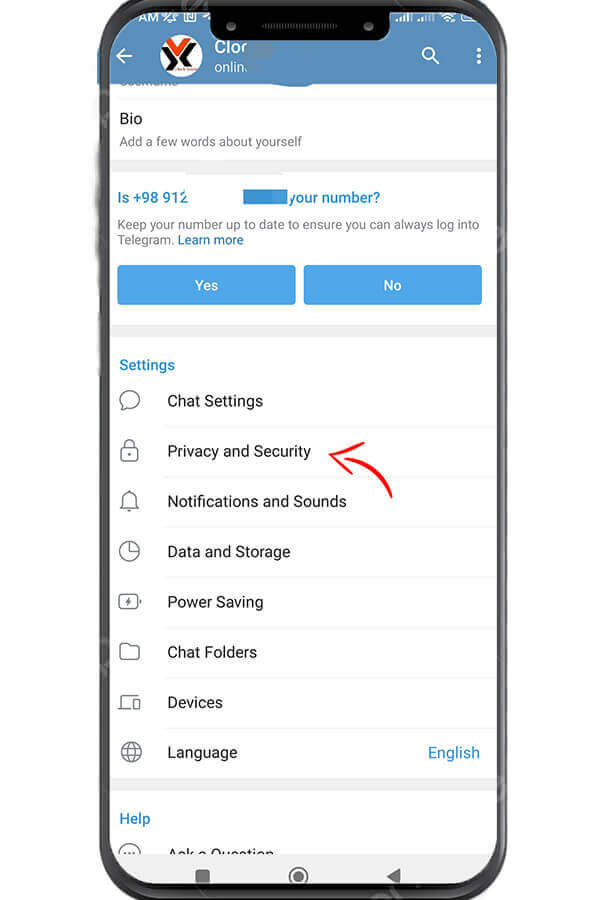
- ಈ ಪುಟದಲ್ಲಿ, ನೀವು ಆಯ್ಕೆಯನ್ನು ಕಂಡುಹಿಡಿಯಬೇಕು "ಕಡೆ ಬಾರಿ ಕಂಡದು". ಇದು ಇತರ ಗೌಪ್ಯತೆ ಆಯ್ಕೆಗಳಲ್ಲಿ ಒಂದಾಗಿದೆ. ಈ ಆಯ್ಕೆಯನ್ನು ಸ್ಪರ್ಶಿಸುವ ಮೂಲಕ, ನೀವು ಅದನ್ನು ಸಕ್ರಿಯಗೊಳಿಸಬಹುದು ಅಥವಾ ನಿಷ್ಕ್ರಿಯಗೊಳಿಸಬಹುದು.
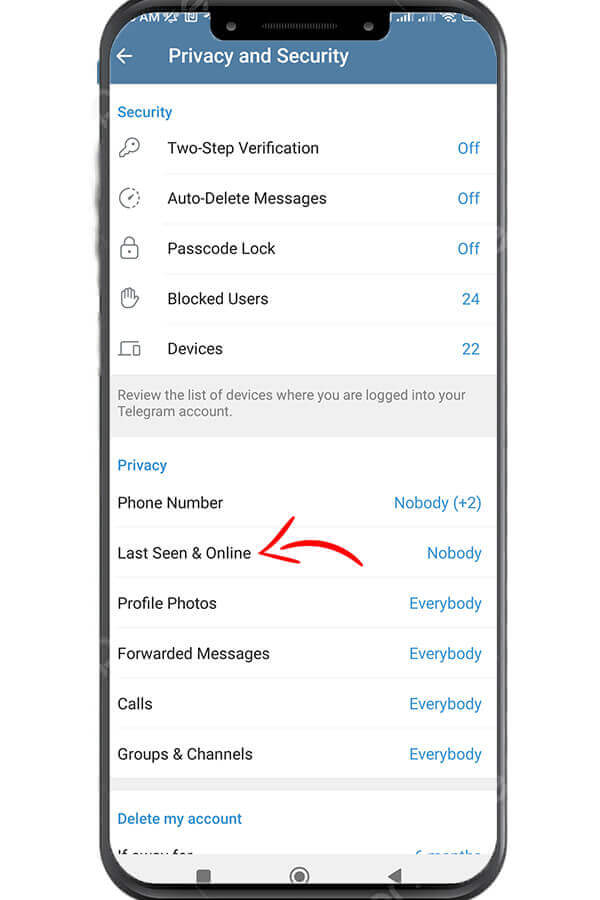
ಸ್ಥಿತಿಯನ್ನು ಮರೆಮಾಡಲು "ಆಫ್ಲೈನ್" ಮೋಡ್ ಬಳಸಿ
ಈ ಲೇಖನದ ಮೂರನೇ ಭಾಗದಲ್ಲಿ, ನಾವು ಹೇಗೆ ಬಳಸಬೇಕೆಂದು ಪರಿಶೀಲಿಸುತ್ತೇವೆ "ಆಫ್ಲೈನ್”ನೀವು ಕೊನೆಯದಾಗಿ ನೋಡಿದ ಸ್ಥಿತಿಯನ್ನು ಮರೆಮಾಡಲು ಟೆಲಿಗ್ರಾಮ್ನಲ್ಲಿ ಮೋಡ್. ಇದು ಕೊನೆಯದಾಗಿ ನೋಡಿದ ಸ್ಥಿತಿಯನ್ನು ಮರೆಮಾಡಲು ಮಾತ್ರವಲ್ಲದೆ ಸಂಪೂರ್ಣವಾಗಿ ಪತ್ತೆಹಚ್ಚಲಾಗದಂತೆ ಕಾರ್ಯನಿರ್ವಹಿಸಲು ಸಹ ಅನುಮತಿಸುತ್ತದೆ.
- "ಆಫ್ಲೈನ್" ಮೋಡ್ ಅನ್ನು ಬಳಸಲು, ಮೊದಲು ನಿಮ್ಮ ಸಾಧನದಲ್ಲಿ ಟೆಲಿಗ್ರಾಮ್ ಅಪ್ಲಿಕೇಶನ್ ತೆರೆಯಿರಿ ಮತ್ತು ಚಾಟ್ಗಳ ಪಟ್ಟಿಗೆ ಹೋಗಿ. ಇಲ್ಲಿ, ನಿಮ್ಮ ಬಳಕೆದಾರಹೆಸರು ಅಥವಾ ನೀವು ಚಾಟ್ ಮಾಡಲು ಬಯಸುವ ಸಂಪರ್ಕದ ಹೆಸರನ್ನು ಕ್ಲಿಕ್ ಮಾಡಿ.
- ಈಗ, ಈ ಬಳಕೆದಾರರೊಂದಿಗೆ ಚಾಟ್ ಪುಟದಲ್ಲಿ, ನೀವು "ಆಫ್ಲೈನ್" ಸ್ಥಿತಿಯನ್ನು ಸಕ್ರಿಯಗೊಳಿಸುವ ಅಗತ್ಯವಿದೆ. ಪುಟದ ಮೇಲ್ಭಾಗದಲ್ಲಿರುವ ನಿಮ್ಮ ಬಳಕೆದಾರಹೆಸರಿನ ಮೇಲೆ ಕ್ಲಿಕ್ ಮಾಡಿ. ನಂತರ, ಆಯ್ಕೆಮಾಡಿ "ಆಫ್ಲೈನ್"ಆಯ್ಕೆ. ಇದು ನಿಮ್ಮ ಸ್ಥಿತಿಯನ್ನು ಆಫ್ಲೈನ್ಗೆ ಬದಲಾಯಿಸುತ್ತದೆ ಮತ್ತು ಇತರರು ನಿಮ್ಮ ಕೊನೆಯದಾಗಿ ನೋಡಿದ ಮತ್ತು ಆನ್ಲೈನ್ ಸ್ಥಿತಿಯನ್ನು ವೀಕ್ಷಿಸಲು ಸಾಧ್ಯವಾಗುವುದಿಲ್ಲ.
ಟೆಲಿಗ್ರಾಮ್ನಲ್ಲಿ ಆಫ್ಲೈನ್ ಮೋಡ್ನ ಅನುಕೂಲಗಳು ಮತ್ತು ಅನಾನುಕೂಲಗಳು
"ಆಫ್ಲೈನ್" ಮೋಡ್ ತನ್ನದೇ ಆದ ಅನುಕೂಲಗಳು ಮತ್ತು ಅನಾನುಕೂಲಗಳನ್ನು ಹೊಂದಿದೆ. ಇದರ ಮುಖ್ಯ ಪ್ರಯೋಜನವೆಂದರೆ ನೀವು ಆನ್ಲೈನ್ನಲ್ಲಿದ್ದೀರಾ ಅಥವಾ ಇಲ್ಲವೇ ಎಂಬುದನ್ನು ಯಾರೂ ನೋಡುವುದಿಲ್ಲ. ಆದಾಗ್ಯೂ, ಮುಖ್ಯ ಮಿತಿಯೆಂದರೆ ನೀವು ಇನ್ನೂ ಸಂದೇಶಗಳನ್ನು ಸ್ವೀಕರಿಸಲು ಮತ್ತು ಕಳುಹಿಸಲು ಸಾಧ್ಯವಾಗುತ್ತದೆ, ಆದರೆ ನೀವು ಆನ್ಲೈನ್ನಲ್ಲಿರುವುದನ್ನು ಇತರರಿಗೆ ತೋರಿಸುವುದಿಲ್ಲ.
ಬಳಸುವ ಮೂಲಕ "ಆಫ್ಲೈನ್” ಮೋಡ್, ನೀವು ಟೆಲಿಗ್ರಾಮ್ನಲ್ಲಿ ಸಂಪೂರ್ಣವಾಗಿ ರಹಸ್ಯವಾಗಿ ಮತ್ತು ಇತರರು ನೋಡದೆ ಕೆಲಸ ಮಾಡಬಹುದು. ತಮ್ಮ ಆನ್ಲೈನ್ ಸ್ಥಿತಿಯನ್ನು ಟೆಲಿಗ್ರಾಮ್ನಲ್ಲಿ ನೋಡುವುದನ್ನು ಸಂಪೂರ್ಣವಾಗಿ ತಡೆಯುವವರಿಗೆ ಈ ವಿಧಾನವು ಸೂಕ್ತವಾಗಿದೆ.
ಟೆಲಿಗ್ರಾಮ್ನಲ್ಲಿ "ಕೊನೆಯದಾಗಿ ನೋಡಿದ" ಸ್ಥಿತಿಯನ್ನು ಮರೆಮಾಡುವುದು ಹೇಗೆ?
ಮರೆಮಾಡಲು "ಕಡೆ ಬಾರಿ ಕಂಡದು” ಸ್ಥಿತಿ, ನೀವು ಈ ಆಯ್ಕೆಯನ್ನು ನಿಷ್ಕ್ರಿಯಗೊಳಿಸಬೇಕು. ಅನುಗುಣವಾದ ಆಯ್ಕೆಯನ್ನು ಸ್ಪರ್ಶಿಸುವ ಮೂಲಕ, ಚೆಕ್ ಗುರುತು ತೆಗೆದುಹಾಕಿ ಅಥವಾ ಅದನ್ನು ಸ್ವಿಚ್ ಆಫ್ ಮಾಡಿ. ಈ ಸಂದರ್ಭದಲ್ಲಿ, ಇತರರು ನಿಮ್ಮ ಆನ್ಲೈನ್ ಸ್ಥಿತಿಯನ್ನು ನೋಡಲು ಸಾಧ್ಯವಿಲ್ಲ. ಬಯಸಿದ ಬದಲಾವಣೆಗಳನ್ನು ಮಾಡಿದ ನಂತರ, ಟೆಲಿಗ್ರಾಮ್ನ ಮುಖ್ಯ ಪುಟಕ್ಕೆ ಹಿಂತಿರುಗಿ ಮತ್ತು ಅನ್ವಯಿಕ ಬದಲಾವಣೆಗಳನ್ನು ನೋಡಿ. ಈಗ, ನಿಮ್ಮ ಸ್ಥಿತಿಯನ್ನು ಇತರರಿಂದ ಮರೆಮಾಡಲಾಗುತ್ತದೆ.
ಈ ವಿಧಾನವನ್ನು ಬಳಸುವ ಮೂಲಕ, ನೀವು ಇನ್ನೊಂದು ಅಪ್ಲಿಕೇಶನ್ ಅನ್ನು ಸ್ಥಾಪಿಸುವ ಅಗತ್ಯವಿಲ್ಲದೇ ಟೆಲಿಗ್ರಾಮ್ನಲ್ಲಿ ನಿಮ್ಮ ಆನ್ಲೈನ್ ಸ್ಥಿತಿಯನ್ನು ಸುಲಭವಾಗಿ ಮರೆಮಾಡಬಹುದು.
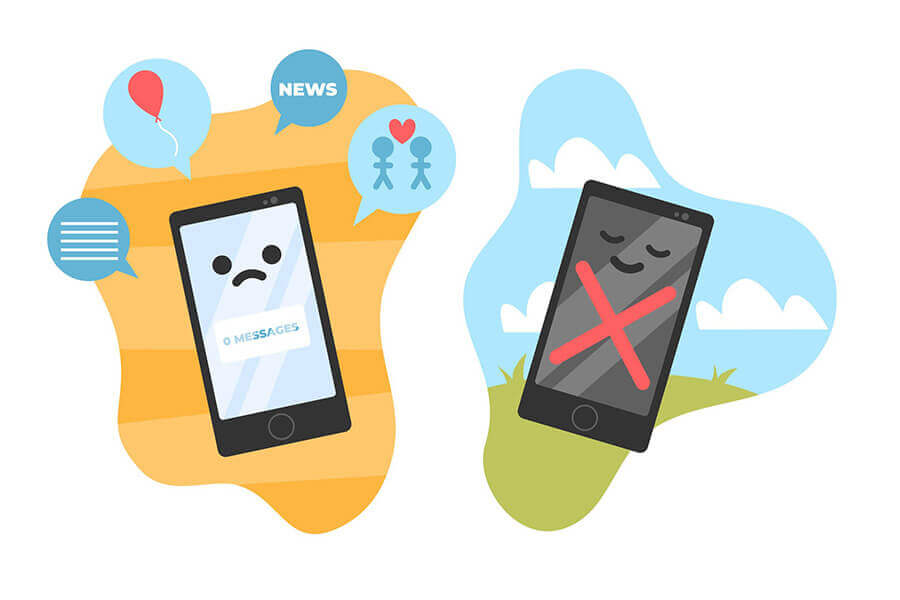
ಚಾಟ್ ಗೌಪ್ಯತೆ ಸೆಟ್ಟಿಂಗ್ಗಳು:
ಈ ಲೇಖನದ ನಾಲ್ಕನೇ ಭಾಗದಲ್ಲಿ, ಟೆಲಿಗ್ರಾಮ್ನಲ್ಲಿನ ಚಾಟ್ ಗೌಪ್ಯತೆ ಸೆಟ್ಟಿಂಗ್ಗಳನ್ನು ಪರಿಶೀಲಿಸಲಾಗುತ್ತದೆ. ಈ ಸೆಟ್ಟಿಂಗ್ಗಳು ನಿಮ್ಮ "" ಅನ್ನು ಮರೆಮಾಡಲು ನಿಮಗೆ ಅನುಮತಿಸುತ್ತದೆಕಡೆ ಬಾರಿ ಕಂಡದು” ಇತರರೊಂದಿಗೆ ಚಾಟ್ ಮಾಡುವಾಗ ಸ್ಥಿತಿ.
ಪ್ರವೇಶಿಸಲು ಗೌಪ್ಯತಾ ಸೆಟ್ಟಿಂಗ್ಗಳು ಚಾಟ್ನಲ್ಲಿ, ಮೊದಲು ಬಯಸಿದ ಬಳಕೆದಾರರೊಂದಿಗೆ ಚಾಟ್ ಪುಟಕ್ಕೆ ಹೋಗಿ. ನಂತರ, ಚಾಟ್ ಮೆನು ತೆರೆಯಲು ಆ ವ್ಯಕ್ತಿಯ ಬಳಕೆದಾರ ಹೆಸರಿನ ಮೇಲೆ ಕ್ಲಿಕ್ ಮಾಡಿ.
ಚಾಟ್ ಮೆನುವಿನಲ್ಲಿ, ಬಯಸಿದ ವ್ಯಕ್ತಿಯ ಬಳಕೆದಾರಹೆಸರಿನ ಮೇಲೆ ಕ್ಲಿಕ್ ಮಾಡಿ. ತೆರೆದ ವಿಂಡೋದಲ್ಲಿ, "" ಅನ್ನು ಟ್ಯಾಪ್ ಮಾಡಿಇತರೆ"ಅಥವಾ"ಇನ್ನಷ್ಟು"ಆಯ್ಕೆ. ನಂತರ, "ಗೌಪ್ಯತೆ ಸೆಟ್ಟಿಂಗ್ಗಳು" ಅನ್ನು ಹುಡುಕಿ ಮತ್ತು ಅದರ ಮೇಲೆ ಕ್ಲಿಕ್ ಮಾಡಿ.
ಗೌಪ್ಯತೆ ಸೆಟ್ಟಿಂಗ್ಗಳ ಪುಟದಲ್ಲಿ, ನೀವು ವಿವಿಧ ಆಯ್ಕೆಗಳನ್ನು ಹೊಂದಿಸಬಹುದು. ಈ ಆಯ್ಕೆಗಳಲ್ಲಿ ಒಂದು "ಕೊನೆಯದಾಗಿ ನೋಡಿದೆ". ಈ ಆಯ್ಕೆಯನ್ನು ಕ್ಲಿಕ್ ಮಾಡುವ ಮೂಲಕ, ಈ ವ್ಯಕ್ತಿಯೊಂದಿಗಿನ ಚಾಟ್ನಲ್ಲಿ ನೀವು ಕೊನೆಯದಾಗಿ ನೋಡಿದ ಸ್ಥಿತಿಯನ್ನು ನೀವು ಮರೆಮಾಡಬಹುದು.
ಟೆಲಿಗ್ರಾಮ್ನ ಆವೃತ್ತಿ ಮತ್ತು ನವೀಕರಣವನ್ನು ಅವಲಂಬಿಸಿ, ಈ ಆಯ್ಕೆಯನ್ನು ಸ್ವಿಚ್ ಆಗಿ ಬದಲಾಯಿಸಬಹುದು. ಈ ಸ್ವಿಚ್ ಅನ್ನು ಸಕ್ರಿಯಗೊಳಿಸುವ ಮೂಲಕ ಅಥವಾ ಚೆಕ್ ಮಾರ್ಕ್ ಅನ್ನು ಅನ್ಚೆಕ್ ಮಾಡುವ ಮೂಲಕ, ಈ ವ್ಯಕ್ತಿಯೊಂದಿಗಿನ ಚಾಟ್ನಲ್ಲಿ ನೀವು ಕೊನೆಯದಾಗಿ ನೋಡಿದ ಸ್ಥಿತಿಯನ್ನು ಮರೆಮಾಡಬಹುದು.
ಬಳಸಿ ಚಾಟ್ ಗೌಪ್ಯತೆ ಸೆಟ್ಟಿಂಗ್ಗಳು ಟೆಲಿಗ್ರಾಮ್ನಲ್ಲಿ, ನೀವು ಕೊನೆಯದಾಗಿ ನೋಡಿದ ಸ್ಥಿತಿಯನ್ನು ಯಾವ ವ್ಯಕ್ತಿ ಅಥವಾ ಗುಂಪು ನೋಡಬಹುದು ಎಂಬುದನ್ನು ನೀವು ನಿಖರವಾಗಿ ನಿಯಂತ್ರಿಸಬಹುದು. ನಿಮ್ಮ ಕೊನೆಯ ಭೇಟಿಯ ಬಗ್ಗೆ ಚಿಂತಿಸದೆ ನಿಮ್ಮ ಗೌಪ್ಯತೆಯನ್ನು ಹೆಚ್ಚು ನಿಖರವಾಗಿ ನಿರ್ವಹಿಸಲು ಮತ್ತು ಇತರರೊಂದಿಗೆ ಚಾಟ್ ಮಾಡಲು ಈ ವೈಶಿಷ್ಟ್ಯವು ನಿಮಗೆ ಅನುಮತಿಸುತ್ತದೆ.
ತೀರ್ಮಾನ
ಈ ಲೇಖನದಲ್ಲಿ, ಟೆಲಿಗ್ರಾಮ್ನಲ್ಲಿ "ಕೊನೆಯದಾಗಿ ನೋಡಿದ" ಸ್ಥಿತಿಯನ್ನು ಮರೆಮಾಡಲು ವಿವಿಧ ವಿಧಾನಗಳನ್ನು ಚರ್ಚಿಸಲಾಗಿದೆ. ಟೆಲಿಗ್ರಾಮ್ ಚಾಟ್ಗಳಲ್ಲಿ ಗೌಪ್ಯತೆ ಮುಖ್ಯವಾಗಿದೆ, ಆದ್ದರಿಂದ ನಿಮ್ಮ ಆನ್ಲೈನ್ ಸ್ಥಿತಿಯನ್ನು ನಿರ್ವಹಿಸಲು ಈ ಮಾರ್ಗದರ್ಶಿ ನಿಮಗೆ ಸಹಾಯ ಮಾಡುತ್ತದೆ.
ಕೊನೆಯದಾಗಿ ನೋಡಿದ ಸ್ಥಿತಿಯನ್ನು ನಿಷ್ಕ್ರಿಯಗೊಳಿಸುವ ಮೊದಲ ವಿಧಾನವು ಈ ಸ್ಥಿತಿಯನ್ನು ಸಂಪೂರ್ಣವಾಗಿ ಮರೆಮಾಡಲು ನಿಮಗೆ ಅನುಮತಿಸುತ್ತದೆ. ಈ ಸ್ಥಿತಿಯನ್ನು ನಿಷ್ಕ್ರಿಯಗೊಳಿಸುವುದರಿಂದ, ಇತರರು ನಿಮ್ಮ ಆನ್ಲೈನ್ ಸ್ಥಿತಿಯನ್ನು ವೀಕ್ಷಿಸಲು ಸಾಧ್ಯವಾಗುವುದಿಲ್ಲ ಅಥವಾ ನೀವು ಆನ್ಲೈನ್ನಲ್ಲಿ ಕೊನೆಯ ಬಾರಿ ನೋಡಿದಾಗ ನಿಖರವಾದ ಸಮಯವನ್ನು ವೀಕ್ಷಿಸಲು ಸಾಧ್ಯವಿಲ್ಲ.
ಎರಡನೆಯ ವಿಧಾನವು "ಆಫ್ಲೈನ್" ಮೋಡ್ ಆಗಿದೆ. ಈ ಮೋಡ್ ಅನ್ನು ಸಕ್ರಿಯಗೊಳಿಸುವ ಮೂಲಕ, ನಿಮ್ಮನ್ನು ಸಂಪೂರ್ಣವಾಗಿ ಮರೆಮಾಡಲಾಗುತ್ತದೆ ಮತ್ತು ನಿಮ್ಮ ಸ್ಥಿತಿಯನ್ನು ಯಾರೂ ನೋಡಲು ಸಾಧ್ಯವಾಗುವುದಿಲ್ಲ. ತಮ್ಮ ಆನ್ಲೈನ್ ಸ್ಥಿತಿಯನ್ನು ನೋಡದಂತೆ ತಡೆಯಲು ಬಯಸುವವರಿಗೆ ಈ ವಿಧಾನವು ಸೂಕ್ತವಾಗಿದೆ.